Qu’est-ce qu’un conflit d’adresses IP et comment il peut ralentir ou rendre une connexion réseau complètement inutilisable.
Nous rédigeons cet article « Qu’est-ce qu’un conflit d’adresses IP ? » sur la base d’un incident qui nous a été signalé ces derniers jours. Un utilisateur a demandé l’activation d’une connexion fibre FTTH. Au rendez-vous fixé pour l’activation de la ligne, le technicien désigné par l’opérateur de gros se présente afin de faire passer le câble entrant, d’installer la prise en fibre optique et d’emmener un faisceau de câbles vers l’ONT (Optical Network Terminal) ou le routeur équipé d’un port optique.
Le technicien installe le routeur de l’entreprise partenaire et vérifie les performances de la connexion en fibre optique : sur le Wi-Fi, aucun problème et le transfert de données s’effectue à la vitesse la plus élevée possible ; les appareils connectés par câble, en revanche, affichent continuellement des paquets perdus et sont en fait inutilisables.
Il est recommandé de « recâbler » le réseau local car la perte de paquets détectée est inacceptable et les performances sont erratiques.
Les problèmes de ce type sont souvent liés à des conflits d’adresses IP privées, c’est-à-dire les adresses qui sont attribuées aux appareils connectés au réseau local. Une adresse IP doit toujours être attribuée de manière unique : il ne peut y avoir deux ou plusieurs appareils sur le réseau local utilisant la même adresse.
Si deux ou plusieurs appareils du réseau local utilisent la même adresse, la fonctionnalité NAT (Network Address Translation) ne sait pas de quel appareil et vers quel appareil les paquets de données doivent être transférés.
Qu’est-ce qu’un conflit d’adresses IP ?
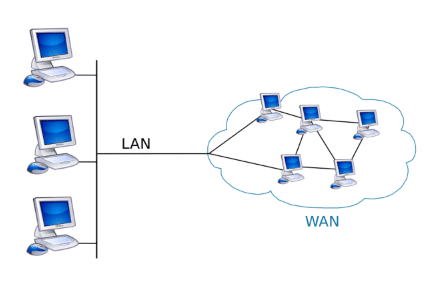
Un conflit d’adresses IP se produit lorsque deux ou plusieurs appareils d’un réseau ont la même adresse IP. Il en résulte que l’un ou les deux appareils ne peuvent pas communiquer et échanger des données.
Un conflit d’adresses IP peut se produire dans plusieurs situations :
- Le serveur DHCP (Dynamic Host Configuration Protocol), qui fonctionne généralement sur le routeur et qui est chargé de transmettre la configuration à utiliser aux périphériques locaux qui en font la demande (y compris l’adresse IP privée à utiliser), rencontre un problème et attribue la même adresse IP à deux ou plusieurs périphériques différents.
- L’administrateur réseau a attribué une adresse IP statique à deux ou plusieurs périphériques clients différents. L’attribution d’une adresse IP statique à un périphérique est utile pour s’assurer qu’il répond toujours à la même adresse : pensez à un serveur NAS, une caméra, une imprimante réseau, un dispositif de vidéosurveillance (c’est-à-dire un NVR), le panneau de contrôle d’un système d’alarme, une solution de maison intelligente, etc. En tapant son IP dans la barre d’adresse du navigateur, il est possible de se connecter au panneau d’administration et de le gérer. Si l’IP change, il faut rechercher la nouvelle IP ou se connecter avec son nom.
L’attribution manuelle d’une adresse IP annule l’action du serveur DHCP et, comme nous vous l’avons rappelé à plusieurs reprises, avant d’attribuer une adresse IP statique, vous devez toujours vérifier qu’elle n’est pas utilisée par d’autres appareils du réseau local et l’attribuer en sélectionnant une IP hors de la plage utilisée par le serveur DHCP.
Prenons l’exemple de l’image de la figure, qui représente ce qui se trouve dans la section DHCP Server du panneau d’administration du routeur.
Nous apprenons que le serveur DHCP conserve la même adresse IP privée attribuée aux appareils locaux qui en ont fait la demande pendant 86 400 secondes ou 24 heures (valeur personnalisable).
En outre, le serveur DHCP attribue des adresses IP privées de l’IP 192.168.1.50 à l’IP 192.168.1.199.
Entre 192.168.1.2 et 192.168.1.49 et entre 192.168.200 et 192.168.1.254, les adresses IP peuvent être attribuées manuellement car elles sont hors de la ‘portée’ du serveur DHCP.
Le routeur peut partager une adresse IP locale attribuée à un autre appareil
Revenons au cas que nous avons brièvement évoqué au début : chaque routeur du marché est livré avec une adresse IP par défaut à laquelle répond également l’interface d’administration correspondante.
Il existe des routeurs qui, par défaut, répondent sur l’IP 192.168.1.1, d’autres sur 192.168.0.1, d’autres encore sur 10.0.0.1, mais il existe de nombreuses variantes. Si vous décidez de changer de routeur, l’important est de modifier cette adresse IP en la sélectionnant de manière à ce qu’elle se situe dans la plage de réseau que vous utilisez pour l’IP dans votre LAN : le masque de sous-réseau offre des informations précieuses à cet égard.
Toutefois, si avec l’ancien routeur vos appareils avaient l’adresse IP 192.168.1.x, il faut attribuer au nouveau routeur l’adresse IP 192.168.1.1.
Si les périphériques clients connectés au réseau local utilisaient l’adresse IP 192.168.0.x, alors – pour simplifier – le nouveau routeur devrait également utiliser l’adresse IP 192.168.0.1.
Si vous vous demandez « où puis-je trouver mon IP ?« , nous l’expliquerons dans un autre article.
Nous avons dit que l’adresse IP par défaut de certains routeurs n’est pas toujours la même : par exemple, celle de l’Iliadbox est 192.168.1.254. Ce n’est pas « unique » : d’autres routeurs utilisent également la même IP locale par défaut.
Qu’est-il arrivé au malheureux utilisateur dont nous parlions au début ? Il a simplement remplacé son vieux routeur compatible FTTC (Fibre-to-the-Cab) par un appareil capable de prendre en charge la connectivité fibre FTTH. Le technicien qui l’a installé a cependant décidé, par culpabilité, que le réseau local devait être « recâblé » en raison de la perte de paquets, sans se rendre compte que l’adresse 192.168.1.254 utilisée par le routeur avait déjà été attribuée de manière statique à un autre appareil connecté au réseau local (dans ce cas, un NVR pour les opérations de vidéosurveillance et le stockage des flux vidéo des caméras IP).
Dans ce cas, il suffit de changer l’adresse IP du routeur pour que le conflit d’adresses IP soit immédiatement résolu.
La détection d’un conflit d’adresses IP entre les IP locales est très simple : dans l’exemple, il arrive que l’interface du routeur ne se charge pas ou que certains éléments des pages Web qui s’y trouvent ne s’affichent pas.
Comment détecter et résoudre le conflit d’adresses IP dans les réseaux locaux ?
En général, le système d’exploitation utilisé sur un périphérique client émet un avertissement lorsqu’il détecte un conflit d’adresses IP. Selon le système d’exploitation, l’avertissement peut prendre la forme d’un message d’erreur, comme une bulle, une fenêtre contextuelle ou une notification.
Les commandes suivantes, sous Windows, libèrent l’adresse IP privée utilisée et en demandent une nouvelle au serveur DHCP (sauf si l’IP est attribuée manuellement de manière statique)
ipconfig /releaseipconfig /renewDans tous les cas, cependant, vous ne recevez pas un avertissement du système d’exploitation : considérez le cas spécifique que nous avons décrit au début.
Une astuce particulièrement efficace pour détecter les adresses IP dupliquées consiste à accéder au panneau d’administration du routeur et à sélectionner Registre ou Journal du système. Vous y trouverez des avertissements concernant d’éventuels « chevauchements ».
Une application telle que Fing, qui peut être utilisée par les appareils Android, vous permet de déterminer qui est connecté au réseau WiFi ou au routeur, ce qui vous donne la possibilité de trouver d’éventuels conflits d’IP.